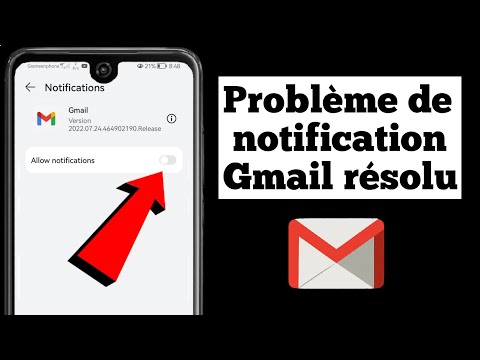Ce wikiHow vous apprend à inclure du texte en gras, en italique ou barré dans un message WhatsApp.
Pas

Étape 1. Ouvrez WhatsApp
Il a une icône verte avec une bulle de discussion blanche et un récepteur téléphonique. Vous le trouverez généralement sur votre écran d'accueil.

Étape 2. Sélectionnez une conversation
Si vous ne voyez pas la conversation dans laquelle vous souhaitez utiliser des effets de texte, utilisez la barre de recherche en haut de l'écran pour la trouver.

Étape 3. Appuyez sur la boîte de message
Le clavier apparaîtra.

Étape 4. Créez du texte en gras
Pour faire apparaître un mot gras, ajoutez un astérisque (*) avant et après le mot (par exemple *mot*). Voici comment:
- Appuyez sur la touche symbole du clavier. C'est la clé qui a "#+=" dessus.
- Robinet *.
- Appuyez sur ABC pour revenir au clavier alphabétique.
- Tapez le mot que vous souhaitez voir apparaître en gras.
- Appuyez sur la touche symbole pour revenir au clavier de ponctuation.
- Robinet *.
- Tapez le reste de votre message.
- Appuyez sur le bouton d'envoi.

Étape 5. Créez du texte en italique
Pour faire apparaître un mot en italique, ajoutez un trait de soulignement (_) avant et après le mot (par exemple _mot_). Voici comment:
- Appuyez sur la touche symbole du clavier. C'est la clé qui a "#+=" dessus.
- Robinet _.
- Appuyez sur ABC pour revenir au clavier alphabétique.
- Tapez le mot que vous souhaitez voir apparaître en italique.
- Appuyez sur la touche symbole pour revenir au clavier de ponctuation.
- Robinet _.
- Tapez le reste de votre message.
- Appuyez sur le bouton d'envoi.

Étape 6. Créez un texte barré
Pour faire apparaître un mot barré, ajoutez un tilde (~) avant et après le mot (par exemple ~mot~). Voici comment:
- Appuyez sur la touche symbole du clavier. C'est la clé qui a "#+=" dessus.
- Appuyez sur ~.
- Appuyez sur ABC pour revenir au clavier alphabétique.
- Tapez le mot que vous souhaitez faire apparaître barré.
- Appuyez sur la touche symbole pour revenir au clavier de ponctuation.
- Appuyez sur ~.
- Tapez le reste de votre message.
- Appuyez sur le bouton d'envoi.